Introductie
In Tribe CRM maken we bij sjablonen, campagnes en webformulieren gebruik van blokken. Ieder blok heeft zijn eigen unieke eigenschappen. In dit artikel lees je meer over hoe je met urenregistratie blokken kunt werken. Wil je meer informatie over sjablonen? Klik dan hier.
- Wat is een urenregistratie blok?
- Hoe voeg ik een urenregistratie blok toe en welke instellingen zijn er?
1 Wat is een urenregistratie blok?
In Tribe CRM kunnen uren geboekt worden via de urenregistratie module. Uren kunnen geboekt worden op activiteiten zoals een project of direct op een relatie. Een uren registratie blok geeft je de mogelijkheid om geboekte uren in een sjabloon te verwerken.
2 Hoe voeg ik een urenregistratie blok toe en welke instellingen zijn er?
Een urenregistratie blok toevoegen
Voeg een kolom blok toe door op + te klikken in de opmaak van het sjabloon en te kiezen voor Urenregistraties in het onderdeel Common Elements.
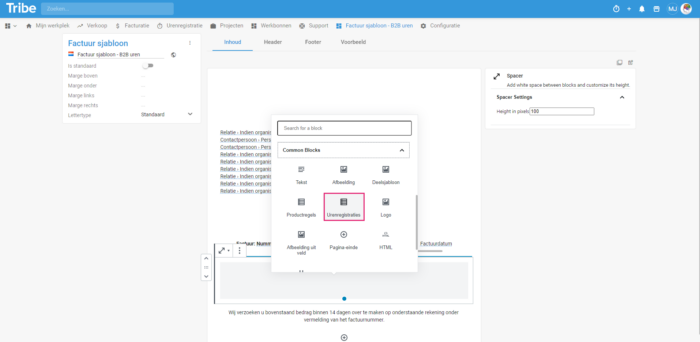
Een urenregistratieblok toevoegen in Tribe CRM
Instellingen van het urenregistratieblok
De instellingen van het urenregistratie blok worden rechts in het scherm getoond nadat deze is toegevoegd of wanneer je op het blok klikt.
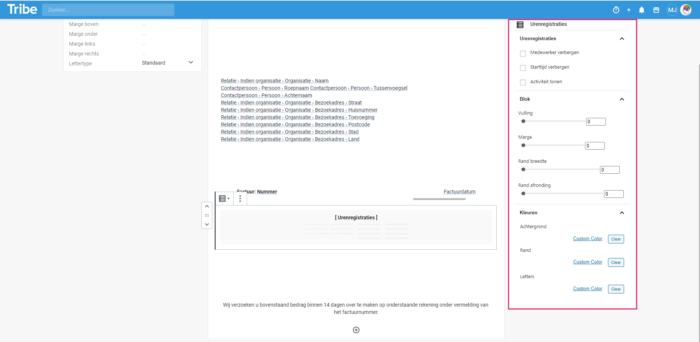
Instellingen van een urenregistratieblok in Tribe CRM
Het volgende kan ingesteld worden:
Urenregistraties
- Medewerker verbergen: Indien je liever niet de mederwerker toont op het sjabloon, kun je deze instelling aanvinken.
- Starttijd verbergen: Vink deze aan indien je de starttijd liever niet ziet.
- Activiteit tonen: Vink deze aan als je de activiteit zichtbaar wil maken.
Blok
- Vulling: Indien het stipje naar rechts gesleept wordt, wordt de vulling ten opzichte van het blok kleiner.
- Marge: De marges rondom het blok kun je groter maken als je het stipje naar rechts verplaatst.
- Rand breedte: Standaard is er geen rand om het blok aanwezig. Zodra je het stipje naar rechts beweegt dan verschijnt de rand. Hoe verder naar rechts, hoe breder de rand.
- Rand afronding: Door de stip naar rechts te bewegen kan de afronding van de hoeken ingesteld worden.
Kleuren
Bij kleuren kun je een kleur voor de achtergrond, rand en letters instellen. Klik op Clear indien je weer terug wil naar de originele instellingen.
Zie ook onderstaand voorbeeld met de instellingen aan de linkerzijde en het resultaat in de factuur aan de rechterzijde:
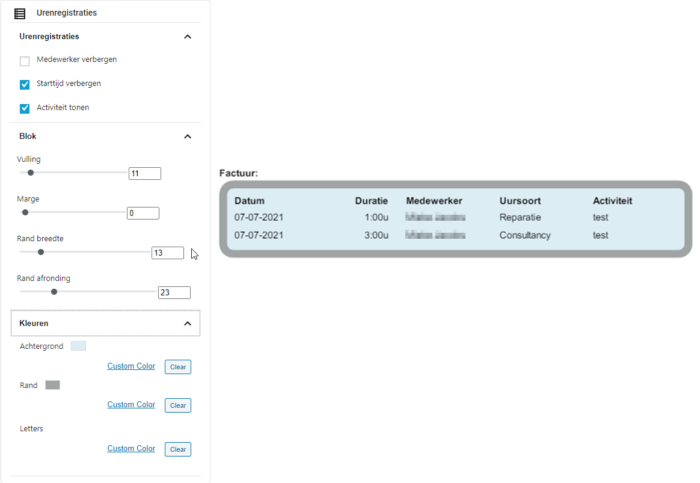
Voorbeeld instellingenvan een urenregistratieblok in Tribe CRM
Wist je dat?
Er meer artikelen zijn die de typen blokken beschrijven?
- Hoe werkt het tekstblok in een sjabloon?
- Hoe werkt het Spacer/Separator/Page break blok in een sjabloon?
- Hoe werkt het productregel blok in een sjabloon?
- Hoe werkt het deelsjabloonblok in een sjabloon?
- Hoe werkt het kolomblok in een sjabloon?
- Hoe werken de afbeeldingblokken in een sjabloon?
- Hoe werkt het HTML blok in een sjabloon?
